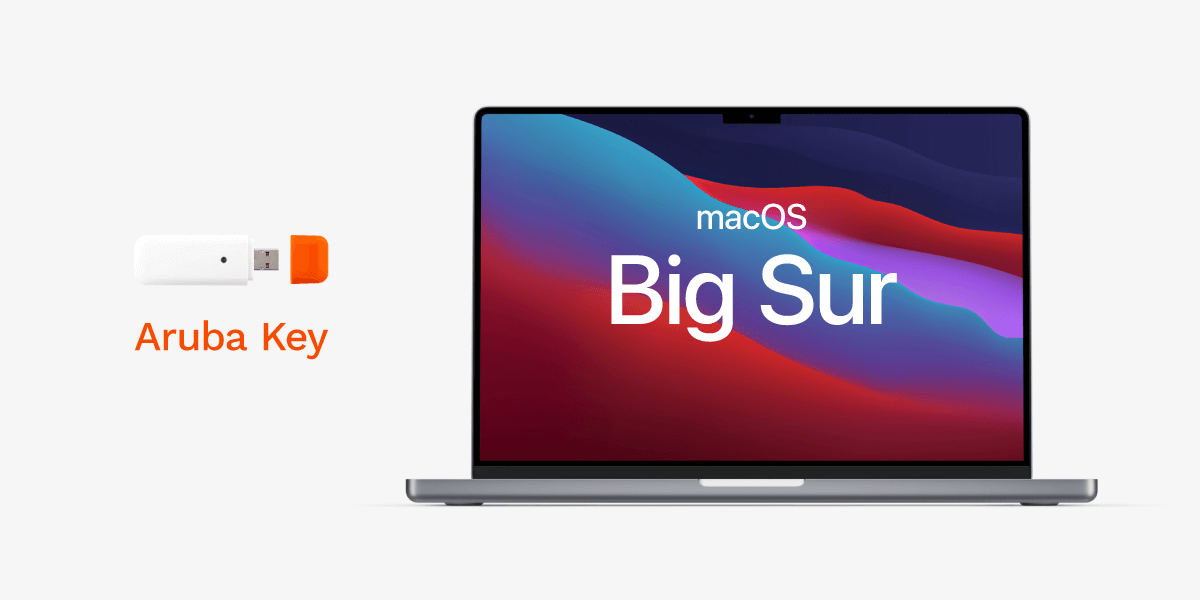Aruba Key e macOS Big Sur / Monterey: problemi di compatibilità? Ecco la soluzione
In alcune occasioni può capitare che i nostri clienti ci contattino per delle questioni non direttamente connesse alle attività di comunicazione e marketing, ma chiedano il nostro supporto per problematiche collaterali. Il bello di un’agenzia che ingloba al proprio interno persone con competenze diversificate è la possibilità di poter offrire una consulenza in maniera trasversale, anche quando le richieste non sono quelle convenzionali, senza ovviamente improvvisarci tuttologi e sconfinare nell’approssimazione professionale.
È il caso dello Studio Legale Letizia Iannace di Montesarchio, che ci ha contattato per un problema riscontrato tra la firma digitale Aruba Key e alcuni dispositivi Apple, dopo l’aggiornamento del sistema operativo di questi ultimi a macOS Big Sur (ma vale lo stesso per macOS Monterey). Aruba key non funziona, quindi. O almeno, aruba key su mac, non funziona.
In sostanza, la firma era diventata utilizzabile solo tramite il software presente sulla pennetta (quello fornito e aggiornato da Aruba) e non più con altri applicativi, come Dike ad esempio che non riconosce alcun dispositivo di firma.
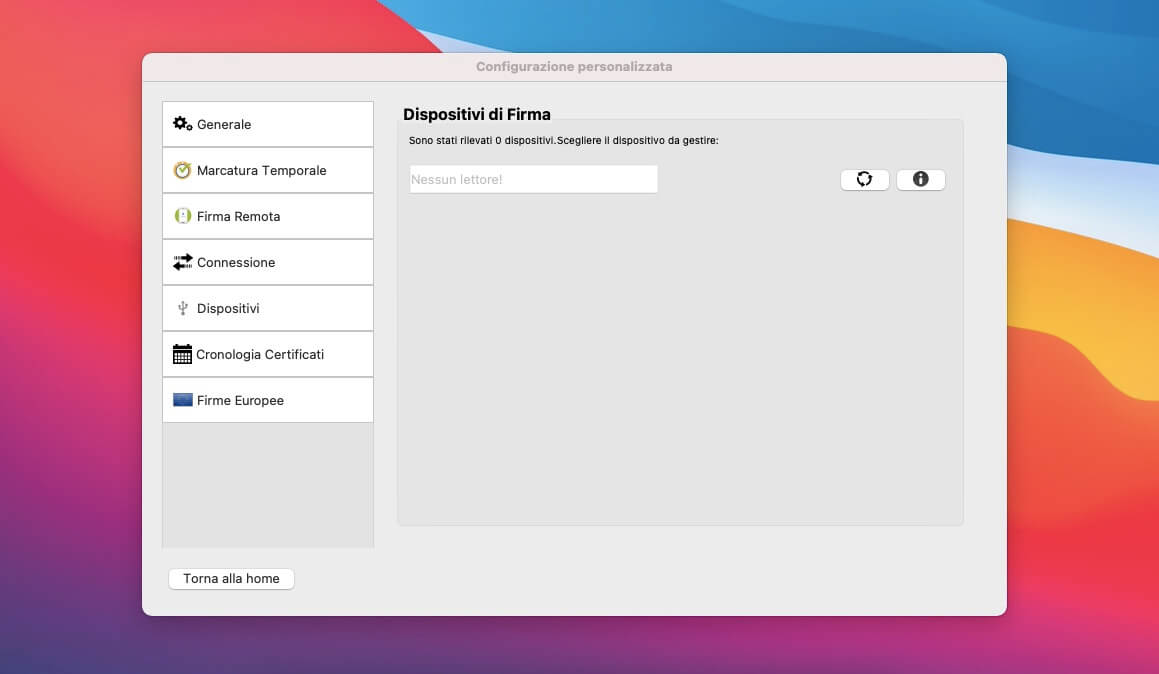
Inoltre, in alcuni casi era impossibile accedere ai siti della PA, che richiedono l’autenticazione tramite CNS (Carta Nazionale dei Servizi).
Cosa era successo?
I sistemi operativi Apple usavano per il riconoscimento dei dispositivi di firma digitale il modulo TokenD che, però, a partire da macOS Catalina, viene disabilitato per impostazione predefinita in favore del più moderno CryptoTokenKit, come specificato nella documentazione Apple, e viene successivamente rimosso a partire da macOS Big Sur in poi.
Si, ma in pratica?
In maniera molto esemplificativa, possiamo dire che il sistema operativo Apple riconosce la Aruba Key come periferica USB standard, ma non riesce a inizializzarla correttamente come dispositivo di firma digitale. In pratica non riesce a convertire il dispositivo da HID a CCID, trasformazione che ne consente l’utilizzo con gli applicativi installati sul mac e permette l’autenticazione sui siti della PA tramite CNS (link di approfondimento Aruba).
La soluzione
Esistono sul web diversi suggerimenti per risolvere il problema, ma nessuno si è rivelato efficace nel nostro caso; l’unica soluzione rimasta, quindi, è quella di eseguire manualmente il comando che consente la conversione del dispositivo da HID a CCID, seguendo queste semplici indicazioni:
- Aprire il Terminale (si trova in Applicazioni -> Utility -> Terminale);
- Con l’Aruba Key inserita nella porta USB, digitare il seguente comando e dare invio sulla tastiera:
sudo /Volumes/ARUBAKEY/ArubaKey.app/Contents/Resources/drivers/hid2ccidsrv/hidswitcher/convert
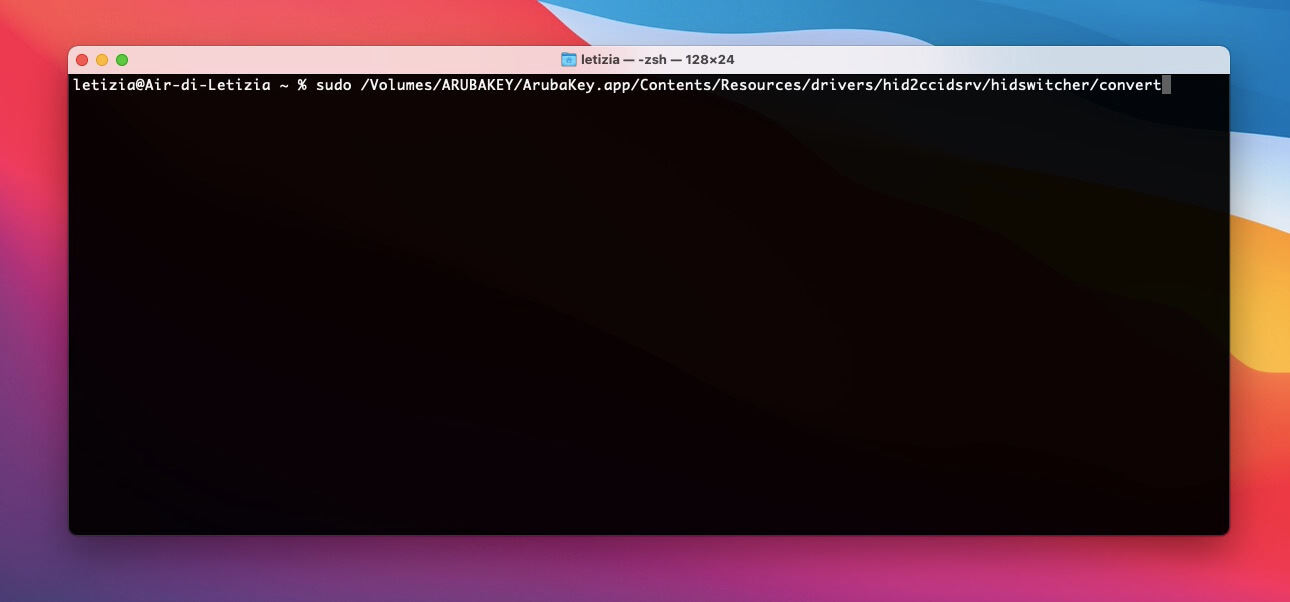
- Il Terminale chiederà la password di amministratore per procedere;
NOTA: mentre si digita la password il cursore NON avanza, ma non è bloccato, è il suo normale funzionamento. Digitare correttamente la password e premere invio (in caso di errore di battitura il sistema chiederà di digitarla nuovamente);
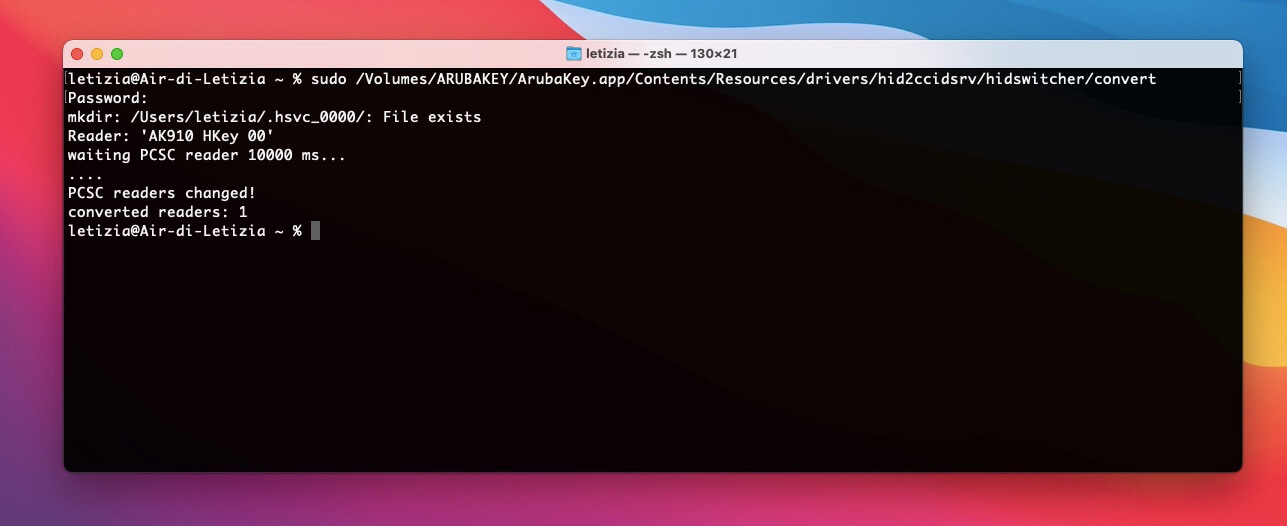
- Chiudere il Terminale, espellere e reinserire la Aruba Key;
- Per la corretta inizializzazione, eseguire la procedura due volte, ripetendo i passaggi da 1 a 4.
Se la procedura è stata portata a termine correttamente, la Aruba Key viene convertita da HID a CCID e fino al successivo riavvio del mac funzionerà anche con gli applicativi esterni come Dike, che adesso riconoscerà il dispositivo di firma.
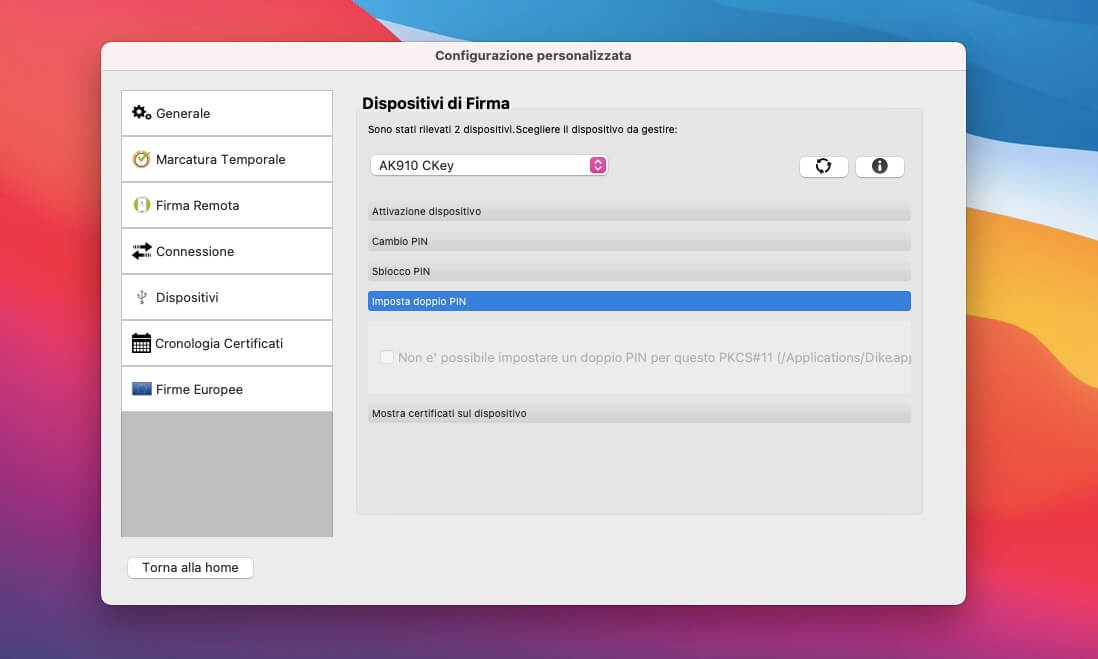
Si può velocizzare la procedura?
Si, per farlo basta creare un nuovo file di testo e incollare dentro il seguente codice del comando eseguito al precedente punto n. 2 della soluzione (senza tralasciare nulla):
#!/bin/zsh sudo /Volumes/ARUBAKEY/ArubaKey.app/Contents/Resources/drivers/hid2ccidsrv/hidswitcher/convert
Adesso è necessario salvare il file e successivamente modificarne l’estensione da “.txt” a “.command”.
A questo punto basta inserire la Aruba Key e cliccare due volte sul file creato, inserire la password et voilà, il gioco è fatto (è comunque necessario rimuovere la pennetta e ripetere la procedura due volte per il corretto rilevamento come CCID).
Ti è stato d’aiuto questo articolo? Condividi con noi la tua esperienza.